सरफेस ईयरबड्स: सेटिंग कैसे सेट करें, उपयोग करें, चार्ज करें, अपडेट करें और प्रबंधित करें
पिछली पोस्ट में, हमने कवर किया था कि सरफेस ईयरबड्स(reset Surface Earbuds) को डिफ़ॉल्ट फ़ैक्टरी सेटिंग्स पर कैसे रीसेट किया जाए। इस पोस्ट में, हम सरफेस ईयरबड्स(Surface Earbuds) एक्सेसरी पर एक नज़र डालते हैं, जिसमें इस बात पर ध्यान दिया जाता है कि डिवाइस पर सेटिंग्स कैसे सेट करें, उपयोग करें, चार्ज करें, अपडेट करें और प्रबंधित करें।
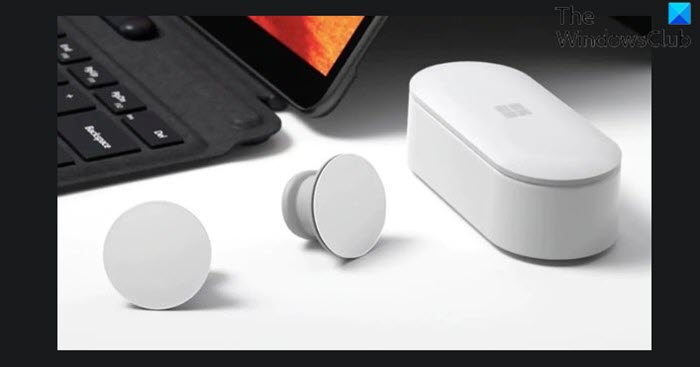
सरफेस ईयरबड्स(Earbuds) : सेटिंग कैसे सेट करें, उपयोग करें, चार्ज करें, अपडेट करें और प्रबंधित करें
सरफेस ईयरबड्स(Surface Earbuds) आपके संगीत के सहज नियंत्रण के लिए स्पर्श, टैप और स्वाइप जैसे सहज ज्ञान युक्त इशारों के साथ एक अति-आरामदायक और सुरक्षित फिट को जोड़ती है जैसे कि एक संगीत ट्रैक को छोड़ना, वॉल्यूम समायोजित करना, उत्तर देना और कॉल समाप्त करना, या एक बीट को याद किए बिना सहायता प्राप्त करना।
हम नीचे दिए गए अलग-अलग उपखंडों के तहत इस विषय का पता लगाएंगे।
1] सरफेस ईयरबड्स कैसे सेट करें?
सरफेस ईयरबड्स(Surface Earbuds) सेट करने के लिए, निम्न कार्य करें:
शुरू करने से पहले, ईयरबड्स को अपने कानों में लगाएं और वह फिट ढूंढें जो आपके लिए काम करता हो।
अब, Google Play , App Store , Microsoft Store या Microsoft डाउनलोड सेंटर(Microsoft Download Center) (यदि Google Play Store आपके क्षेत्र में उपलब्ध नहीं है) पर जाएं, सरफेस ऑडियो(Surface Audio) ऐप डाउनलोड और इंस्टॉल करें (आपको अपने ईयरबड्स को अपडेट करने, उनके लिए सेटिंग्स को वैयक्तिकृत करने की सुविधा देता है, और अधिक) अपने फोन या पीसी पर।
इसके बाद, अपने सरफेस ईयरबड्स(Surface Earbuds) को अपने फोन या विंडोज 10 पीसी के साथ ब्लूटूथ(Bluetooth) पर पेयर करें।
(Pair Surface Earbuds)Android और/या iOS पर ब्लूटूथ(Bluetooth) पर सरफेस ईयरबड्स को पेयर करें
एंड्रॉइड(Android) और/या आईओएस पर ब्लूटूथ(Bluetooth) पर सरफेस ईयरबड्स(Surface Earbuds) को पेयर करने के लिए, निम्न कार्य करें:
- अपने ईयरबड्स को चार्जिंग केस में रखें।
- 5 सेकंड के लिए केस के निचले भाग में पेयर(Pair) बटन को दबाकर रखें । जब आपके ईयरबड पेयरिंग मोड में होते हैं, तो केस की एलईडी(LED) लगातार सफेद रंग में चमकती रहेगी।
नोट:(Note: ) जब आप पहली बार अपना नया ईयरबड चार्जिंग केस खोलेंगे तो सरफेस ईयरबड्स अपने आप पेयरिंग मोड में चले जाएंगे।(Surface Earbuds)
- अब, अपने Android डिवाइस पर, आपके (Android device)सरफेस ईयरबड्स(Surface Earbuds) के लिए दिखाई देने वाली सूचना का चयन करें । यदि सूचना आपको दिखाई नहीं देती है, तो आप अपने Android पर (Android)ब्लूटूथ(Bluetooth) सेटिंग खोल सकते हैं , और फिर सरफेस ईयरबड्स(Surface Earbuds) का चयन कर सकते हैं ।
- अपने आईओएस डिवाइस पर, (iOS device)सेटिंग्स(Settings) खोलें , और फिर ब्लूटूथ(Bluetooth) टैप करें ।
- (Make)सुनिश्चित करें कि ब्लूटूथ(Bluetooth) चालू है, और फिर अन्य डिवाइसेस के अंतर्गत सरफेस ईयरबड्स पर टैप करें।(Surface Earbuds)
(Pair Surface Earbuds)विंडोज(Windows) पीसी पर ब्लूटूथ(Bluetooth) पर सरफेस ईयरबड्स को पेयर करें
विंडोज पीसी पर ब्लूटूथ पर सरफेस ईयरबड्स(pair Surface Earbuds over Bluetooth on Windows PC) को पेयर करने के लिए, निम्न कार्य करें:
- ऊपर की तरह ही क्रियाओं को दोहराएं।
- Then, on your Windows 10/11 PC, select Connect if a notification appears for your Surface Earbuds. If the notification doesn’t appear for you, you can select the Start button, then select Settings > Devices > Bluetooth & other devices > Add Bluetooth or other device > Bluetooth > Surface Earbuds > Done.
Once you’re done with pairing, you can now proceed to set up your Surface Earbuds in the Surface Audio app.
(Set)Android या iOS डिवाइस पर सरफेस ऑडियो(Surface Audio) ऐप में सरफेस ईयरबड्स (Surface Earbuds)सेट करें
Android या iOS पर सरफेस ऑडियो(Surface Audio) ऐप में सरफेस ईयरबड्स(Surface Earbuds) सेट करने के लिए, निम्न कार्य करें:
- सरफेस ऑडियो(Surface Audio) ऐप खोलें ।
- सरफेस ऑडियो ऐप में, सरफेस ईयरबड्स के तहत कनेक्ट का चयन करें।(Connect)
- कनेक्ट करने के लिए अपने ईयरबड्स को चार्जिंग केस से बाहर निकालें।
(Set)विंडोज(Windows) पीसी पर सरफेस ऑडियो(Surface Audio) ऐप में सरफेस ईयरबड्स (Surface Earbuds)सेट करें
विंडोज(Windows) पीसी पर सरफेस ऑडियो(Surface Audio) ऐप में सरफेस ईयरबड्स(Surface Earbuds) सेट करने के लिए, निम्न कार्य करें:
- स्टार्ट(Start) बटन का चयन करें, फिर ऐप सूची में सरफेस ऑडियो चुनें।(Surface Audio)
- सरफेस ऑडियो(Surface Audio) ऐप में, डिवाइसेस के तहत, सरफेस ईयरबड्स(Surface Earbuds) चुनें ।
- कनेक्ट करने के लिए अपने ईयरबड्स को चार्जिंग केस से बाहर निकालें।
- ऑफिस एप्स(Use Surface Earbuds with Office apps) प्रॉम्प्ट के साथ यूज सरफेस ईयरबड्स पर ओके(OK) पर क्लिक करें।
- ब्लूटूथ LE पर युग्मित करने की अनुमति दें(Allow) चुनें ।
2] सरफेस ईयरबड्स का उपयोग कैसे करें?
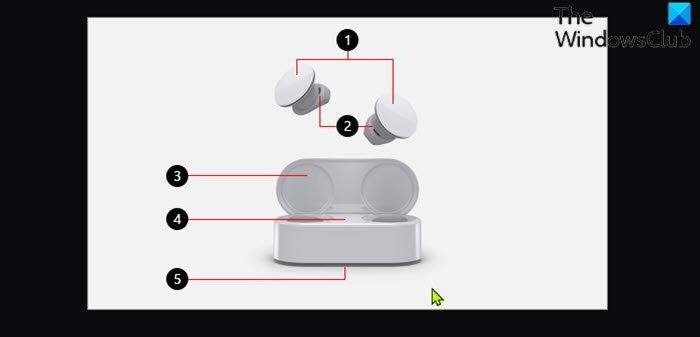
ऊपर दी गई छवि आपको दिखाती है कि अपने सरफेस ईयरबड्स(Surface Earbuds) और चार्जिंग केस के आसपास अपना रास्ता कैसे खोजा जाए । लेबल किए गए भाग हैं:
- स्पर्श सतह
- सिलिकॉन कान युक्तियाँ
- चार्जिंग केस
- नेतृत्व करना
- जोड़ी बटन
आप Microsoft 365 में संगीत सुनने, कॉल करने और काम करने के लिए अपने सरफेस ईयरबड्स(Surface Earbuds) का उपयोग कर सकते हैं । जब आप अपने ईयरबड्स को अपने फोन या विंडोज 10/11 पीसी से कनेक्ट करते हैं, तो संगीत, कॉल, सवालों के जवाब और अन्य चीजों को नियंत्रित करने के लिए आप अपने डिजिटल सहायक और आवाज का उपयोग कर सकते हैं ।
3] सरफेस ईयरबड्स को कैसे चार्ज करें?
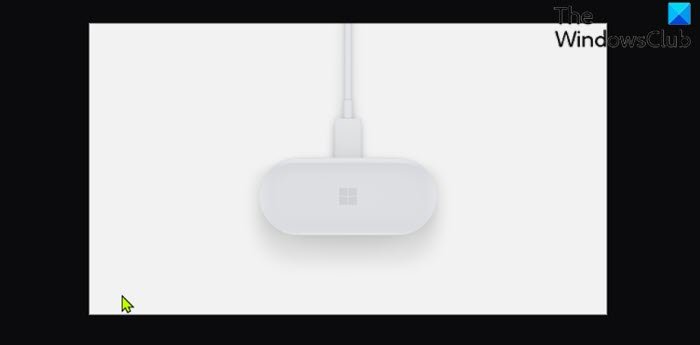
अपने केस और सरफेस ईयरबड्स(Surface Earbuds) को चार्ज करने के लिए, निम्न कार्य करें:
- ईयरबड्स के साथ भेजे गए USB केबल को अपने Windows 10/11 पीसी के USB पोर्ट में प्लग करें।(USB)
- (Plug)दूसरे सिरे को अपने चार्जिंग केस के पीछे USB-C पोर्ट में (USB-C)प्लग करें। अपने ईयरबड्स को भी चार्ज करने के लिए, उन्हें केस में लगाएं।
चार्जिंग केस के अंदर की लाइट चार्ज करते समय अंदर और बाहर सफेद रंग में फीकी पड़ जाएगी और केस के पूरी तरह चार्ज होने पर सफेद दिखाई देगी। आप सरफेस ऑडियो(Surface Audio) ऐप में कभी भी अपने सरफेस ईयरबड्स(Surface Earbuds) के लिए बैटरी स्तर की जांच कर सकते हैं ।
4] सरफेस ईयरबड्स को कैसे अपडेट करें?
अपने सरफेस ईयरबड्स को अपडेट करने के लिए (Surface Earbuds)सरफेस ऑडियो(Surface Audio) ऐप का उपयोग करके , आप नवीनतम सुधारों के साथ अपने ईयरबड्स से सर्वश्रेष्ठ अनुभव प्राप्त कर सकते हैं।
सरफेस ऑडियो(Surface Audio) ऐप खोलें , फिर ईयरबड्स अपडेट(Update) करें चुनें । अपडेट उपलब्ध होने पर यह बटन दिखाई देता है। अपडेट को डाउनलोड और इंस्टॉल होने में 15 मिनट तक का समय लग सकता है।
साथ ही, अपने ईयरबड्स और चार्जिंग केस को निर्बाध रूप से काम करने के लिए, आपको चार्जिंग केस को अपडेट करने की आवश्यकता हो सकती है।
5] सरफेस ईयरबड्स(Surface Earbuds) सेटिंग्स को कैसे(How) मैनेज करें?
अंत में, आप अपने ईयरबड्स को सफलतापूर्वक सेट कर लेने के बाद अपनी सरफेस ईयरबड्स सेटिंग्स को अपडेट और प्रबंधित करने के लिए (Surface Earbuds)सरफेस ऑडियो(Surface Audio) ऐप का उपयोग कर सकते हैं।
आपको यहां सभी सेटिंग्स मिल जाएंगी:
सरफेस ऑडियो(Surface Audio) ऐप खोलें , फिर डिवाइसेस(Devices) > सरफेस ईयरबड्स(Surface Earbuds) चुनें ।
आशा है कि (Hope)सरफेस ईयरबड्स(Surface Earbuds) के लिए सेटिंग्स को कैसे सेट करें, उपयोग करें, चार्ज करें, अपडेट करें और प्रबंधित करें, इस बारे में आपको यह हमारा गाइड उपयोगी लगा होगा!
छवि स्रोत(Images source) : Microsoft.com।
संबंधित पोस्ट(Related post) : अपने नए Microsoft सरफेस हेडफ़ोन को कैसे सेट अप और उपयोग करें
Related posts
Microsoft सरफेस ईयरबड्स बनाम Apple AirPods: कौन सा बेहतर है?
सरफेस ईयरबड्स को डिफ़ॉल्ट फ़ैक्टरी सेटिंग्स पर कैसे रीसेट करें
सरफेस प्रो 7 बनाम सरफेस प्रो 6: आपकी आवश्यकताओं के लिए कौन सा बेहतर है?
सरफेस डिवाइस उपलब्ध वायरलेस नेटवर्क ढूंढता है लेकिन कनेक्ट नहीं होगा
सरफेस डिवाइस पर सिम कार्ड कैसे डालें और डेटा कनेक्शन कैसे सेट करें?
Microsoft स्टोर से ऑनलाइन खरीदे गए सरफेस डिवाइस को कैसे वापस करें
सरफेस स्लिम पेन के चार्ज न होने की समस्या का निवारण करें
सरफेस बुक NVIDIA ग्राफ़िक्स कार्ड का पता नहीं लगा रही है
सर्फेस हब में मीटिंग आमंत्रण से जुड़ी सामग्री प्रदर्शित करें
Microsoft से नवीनतम Surface Pro ड्राइवर, फ़र्मवेयर, सॉफ़्टवेयर डाउनलोड करें
सरफेस प्रो 6 नई सुविधाएँ, लागत, विनिर्देश, उपलब्धता
सतह टीवी या दूसरी स्क्रीन से कनेक्ट नहीं होती है
सरफेस प्रो एक्स रिव्यू - अब तक का सबसे खूबसूरत सर्फेस प्रो!
Microsoft सरफेस स्क्रीन नहीं घूम रही है
Microsoft सरफेस डायग्नोस्टिक टूलकिट आपको हार्डवेयर डायग्नोस्टिक्स चलाने में मदद करता है
थर्मामीटर आइकन के साथ काली स्क्रीन दिखाई देने के बाद सतह बंद हो जाती है
Microsoft सरफेस पर पेन और टच क्रियाओं को कैसे निष्क्रिय करें
मरम्मत या सेवा केंद्र से सरफेस प्राप्त करते समय करने योग्य बातें
सरफेस साउंड और ऑडियो समस्याओं और एक्सेसरीज़ के साथ समस्याओं को ठीक करें
सेवा के लिए अपनी सतह कैसे तैयार करें
